
RIPRA VÁŠ PDMS PARTNER
Popis grafických prvků používaných při tvorbě 3D modelu technologických zařízení
29.05.2014 19:12Druhým rozměrovým atributem je atribut pro výšku válce - HEIgth.
Přehled základních grafických prvků používaných při tvorbě 3D modelu technologických zařízení
Běžně se při vlastní tvorbě 3D modelu technologického zařízení využívá těchto základních trojrozměrných grafických prvků:
- BOX
- CYLInder
- CONE -
- SNOUt - sloped
- PYRAmid
- CTORus - cyrcular torus
- RTORus - rectangular torus
- DISH
- Sloped cylinder
- EXTRusion
- REVOlution
Aplikace pro tvorbu základních prvků
Existuje celá řada aplikací v PDMS a E3d pro vytvoření základních grafických elementů. Každá verze přinesla nějaké drobné změny a "vylepšení". Přesto již víc jak 20 lze využít pro tvorbu 3D základních grafických elementů následující aplikace:
- příkaz show !!cdbox zobrazí tvorbu pro tvorbu elementu typu BOX
- příkaz show !!cdcyli zobrazí tvorbu pro tvorbu elementu typu CYLInder
- příkaz show !!cdcone zobrazí tvorbu pro tvorbu elementu typu CONE
- příkaz show !!cdsnou zobrazí tvorbu pro tvorbu elementu typu SNOUt - sloped
- příkaz show !!cdpyra zobrazí tvorbu pro tvorbu elementu typu PYRAmid
- příkaz show !!cdctor zobrazí tvorbu pro tvorbu elementu typu CTORus - cyrcular torus
- příkaz show !!cdrtor zobrazí tvorbu pro tvorbu elementu typu RTORus - rectangular torus
- příkaz show !!cddish zobrazí tvorbu pro tvorbu elementu typu DISH
- příkaz show !!cdslcy zobrazí tvorbu pro tvorbu elementu typu Sloped cylinder
- příkaz show !!dbeextrusion zobrazí tvorbu pro tvorbu elementu typu EXTRusion
- příkaz !!dbesrevolution.createpositive() zobrazí tvorbu pro tvorbu elementu typu REVOlution
Nastavení obstrukce
Kařdý základní prvek používaný při tvorbě 3D modelu technologických zařízení má atribut OBSTruction. Rozlišujeme 3 hodnoty tohoto atributu, které určují jak má k tomuto prvku přistupovat Clasher během kontroly kolizí.
- HARD - atribut OBSTruction = 2 - je detekována tzv. tvrdá kolize
- SOFT - atribut OBSTruction = 1 - je detekována tzv. měkká kolize
- NONE - atribut OBSTruction = 0 - kolize s tímto prvkem není detekována
Standardně je nastavena hodnota 2
Nastavení Level
Atribute level je důležitým atributem z hlediska zobrazování prvku a to jak v 3D modelu, tak i při tvorbě 2D výkresové dokumentace.
Nastavuje dolní a horní hranici levelů pro vlastní zobrazení, resp způsob zobrazení.
Standardně je nastavena hodnota 0 10.
Předdefinovaná nastavení
Běžně se ve firmách používají předem definovaná nastavení hodnot OBSTruction a LEVel. Pokud firma nedefinuje jinak, lze užít jako standard předdefinovaná nastavení z PDMS(E3D).
Default
Nastavení Default odpovídá nastavení atributu OBSTruction = 2 a LEVel 0 10.
Detail with no obstruction
Nastavení Detail with no obstruction odpovídá nastavení atributu OBSTruction = 0 a LEVel 2 10.
Detail Volume
Nastavení Detail Volume odpovídá nastavení atributu OBSTruction = 2 a LEVel 2 10.
Obstruction Volume
Nastavení Obstruction Volume odpovídá nastavení atributu OBSTruction = 2 a LEVel 9 10.
Insulation Volume
Nastavení Insulation Volume odpovídá nastavení atributu OBSTruction = 1 a LEVel 7 10.
Reserved Volume
Nastavení Reserved Volume odpovídá nastavení atributu OBSTruction = 1 a LEVel 8 10.
1. Box
Vytvoření
Příkazem NEW BOX vzniká nový databázový prvek typu BOX reprezentující kvádr.
Rozměrové atributy
Prvním rozměrovým atributem je atribut pro šířhu kvádru - XLEnght
Druhým rozměrovým atributem je atribut pro hloubku kvádru - YLEnght
Druhým rozměrovým atributem je atribut pro výšku válce - HEIgth.
Jedná se o délkové atributy a proto je zde očekávána hodnota délky v bezrozměrném real formátu nebo s uvedením délkové jednotky.
Příklad:
HEI = 300
HEIght = 300mm
heig = 0.3m
Z uvedeného příkladu je patrno, že pro projekt jehož nastavení je dle SI jde o rovnocený příkaz. Pokud by ovšem projekt měl nastaveny například imperiální délkové jednotky, pak prvním příkazem se nastaví výška válce právě v imperiální délkové jednotce a v dalších dvou bude odpovídat hodnotě 300mm převedené do imperiálních jednotek.
Doporučujeme tedy při tvorbě používat jednotky délky.
P-pointy
Ukázka PDMS forem pro tvorbu prvku BOX |
|
 |
 |
2.2 válec aneb cylinder
Vytvoření
Příkazem NEW CYLInder vzniká nový databázový prvek typu CYLI reprezentující válec.
Rozměrové atributy
Prvním rozměrovým atributem je atribut pro průměr válce - DIAmeter.
Druhým rozměrovým atributem je atribut pro výšku válce - HEIgth.
Jedná se o délkové atributy a proto je zde očekávána hodnota délky v bezrozměrném real formátu nebo s uvedením délkové jednotky.
Příklad:
- HEI = 300
- HEIght = 300mm
- heig = 0.3m
Z uvedeného příkladu je patrno, že pro projekt jehož nastavení je dle SI jde o rovnocený příkaz. Pokud by ovšem projekt měl nastaveny například imperiální délkové jednotky, pak prvním příkazem se nastaví výška válce právě v imperiální délkové jednotce a v dalších dvou bude odpovídat hodnotě 300mm převedené do imperiálních jednotek.
Doporučujeme tedy při tvorbě používat jednotky délky.
P-Pointy
Základní P-pointy se nacházejí na ose rotace válce a to P0 ve středu válce a P1 a P2 ve středech podstav.
Při zachování základní orientace je prvotní orientace P-pointů:
- P-point P1 je ve středu horní podstavy a směřuje nahoru
- P-point P2 je ve středu dolní postavy a směřuje dolu
Ukázka forem pro tvorbu cylinderu |
|
 |
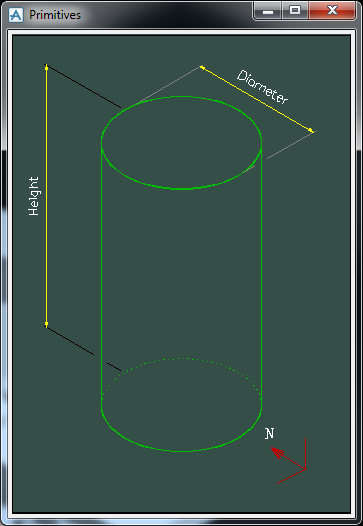 |
2.3 Cone
Ukázka PDMS forem pro tvorbu prvku CONE |
|
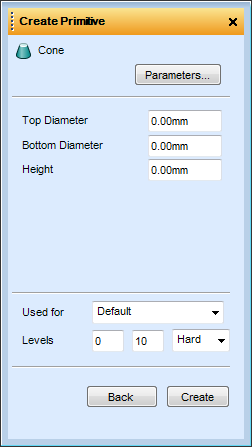 |
 |
2.4 Snout
Ukázka PDMS forem pro tvorbu prvku SNOU |
|
 |
 |
2.5 Pyramid
Ukázka PDMS forem pro tvorbu prvku PYRAmid |
|
 |
 |
2.6 Circular torus
Ukázka PDMS forem pro tvorbu prvku CTOR |
|
 |
 |
2.7 Rectangular torus
Ukázka PDMS forem pro tvorbu prvku RTOR |
|
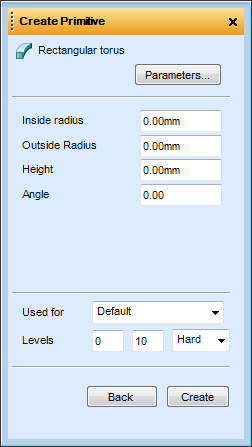 |
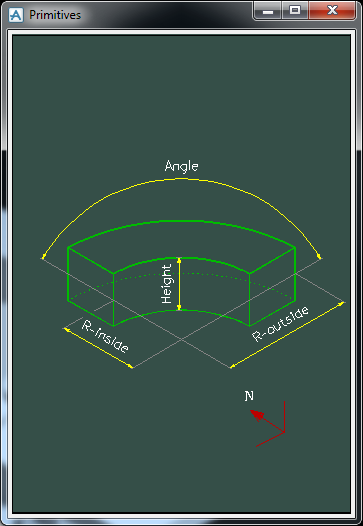 |
2.8 Dish
Ukázka PDMS forem pro tvorbu prvku DISH |
|
 |
 |
2.9 Sloped cylinder
Ukázka PDMS forem pro tvorbu prvku SLCY |
|
 |
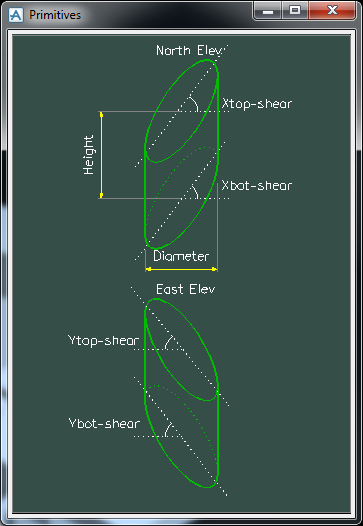 |
2.10 Extrusion
Ukázka PDMS forem pro tvorbu prvku EXTRusion |
|
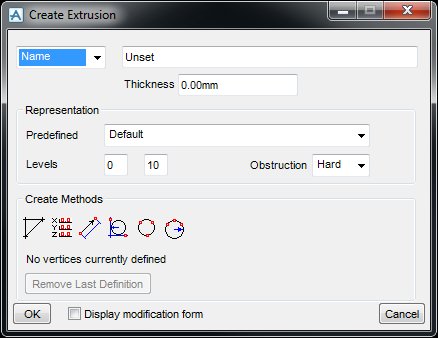 |
|
2.11 - Revolution
Ukázka PDMS forem pro tvorbu prvku REVOlution |
|
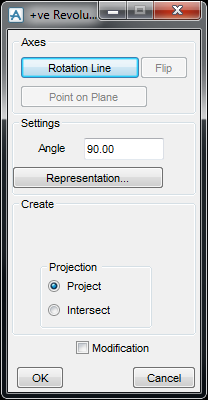 |
|
—————